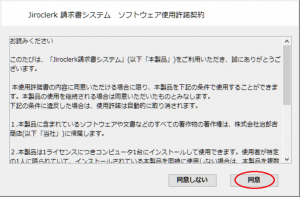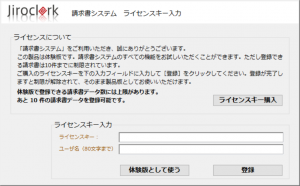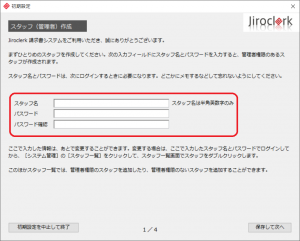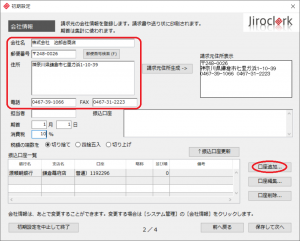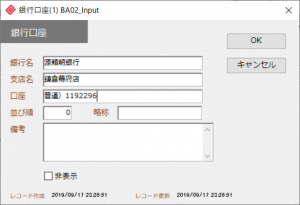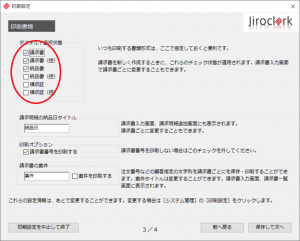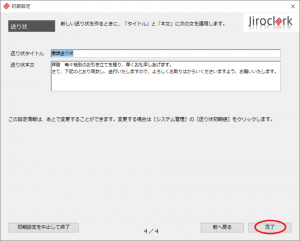請求書システムを初めて起動する際には、以下の作業をやっていただきます。
- ソフトウェア使用許諾契約への同意
- ライセンスキーの入力
- スタッフ(管理者)となるユーザーの作成
- 会社情報を入力
3番目のユーザー作成以降で入力を途中でやめたい場合は、[初期設定を中止して終了]をクリックしてください。
その時点までに入力された情報が記録され、請求書システムが終了します。
1.請求書システムを起動する
![]()
請求書システムのアイコン
- 請求書システムのフォルダの中にある「請求書システム」をダブルクリックします。
2.使用許諾契約への同意
- ソフトウェアの使用許諾契約が表示されます。ご同意いただける場合は、[同意]をクリックします。
3.ライセンスキーを入力
- ライセンスキーをご購入済の場合は、「ライセンスキー」欄にキーを入力して[登録]ボタンをクリックします。
- ライセンスキーご購入前に、体験版モードでお使いいただく場合は,キー欄を空欄のまま[体験版として使う]ボタンをクリックします。請求書データ10件までご利用いただけます。
4.スタッフ(管理者)作成
- 管理者権限を持つスタッフのスタッフ名とパスワードを登録します。後でログインするときに必要になりますので、忘れないようにしてください。
- 設定できたら右下の[保存して次へ]ボタンをクリックします。
5.会社情報の入力
6.印刷書類の選択
- 請求書作成時に印刷する書類を選択します。
- 設定できたら右下の[保存して次へ]ボタンをクリックします。
7.送り状の設定
- 送り状のタイトルと文言を設定します。
- 設定できたら右下の[完了]ボタンをクリックしてください。メイン画面が表示されます。
続きは「3.請求書を発行する」をご覧ください。